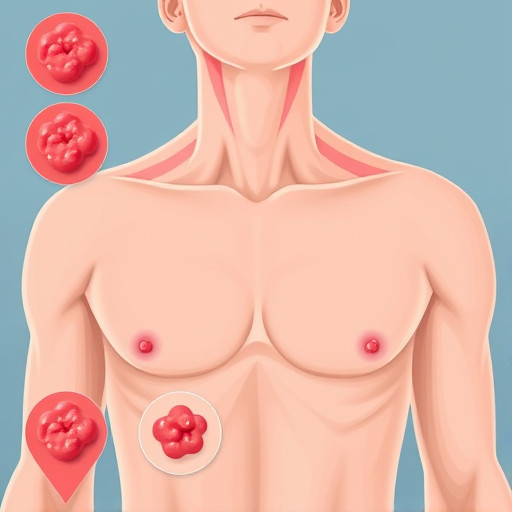Как отключить автоматическое воспроизведение видео в всплывающих окнах
Общий обзор: Возьмите контроль над своим веб-серфингом
В современном цифровом мире многие веб-сайты используют автоматическое воспроизведение видео в всплывающих окнах для привлечения внимания пользователей. Хотя это может быть эффективным маркетинговым инструментом, многие пользователи хотят отключить эту функцию.
Шаги для настольных компьютеров
Настройки браузера: Управление конфиденциальностью
1. Google Chrome: Перейдите в настройки, затем в раздел "Конфиденциальность и безопасность". Отключите "Автоматическое воспроизведение" в "Разрешениях сайтов".
2. Mozilla Firefox: В настройках выберите "Конфиденциальность и безопасность", затем измените настройки автоматического воспроизведения в разделе "Разрешения".
Расширения браузера: Блокировка видео
Расширения, такие как "Video Blocker" для Chrome, позволяют создавать черные списки сайтов для блокировки автоматического воспроизведения.
Блокировка jаvascript: Дополнительные меры
Отключение jаvascript может остановить автоматическое воспроизведение, но может повлиять на другие функции сайта.
Отключение на мобильных устройствах
iOS (Safari): Простые настройки
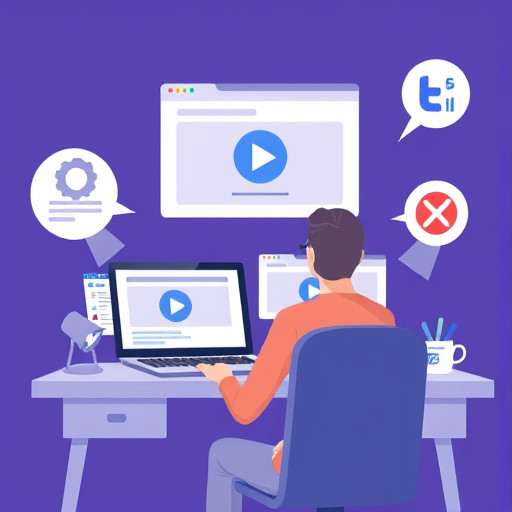
В настройках Safari включите опцию "Блокировать всплывающие окна" для предотвращения автоматического воспроизведения.
Android (Chrome): Управление разрешениями
В настройках Chrome для Android отключите автоматическое воспроизведение в разделе "Разрешения сайтов".
Советы и рекомендации
- Регулярно обновляйте браузер.
- Настройте все используемые браузеры.
- Используйте мощные блокировщики контента для упорных всплывающих окон.
- Проверяйте настройки конфиденциальности и разрешения сайтов.
Итог: Улучшение онлайн-опыта
Отключение автоматического воспроизведения видео - простой способ улучшить онлайн-опыт, избежать отвлекающих факторов и вернуть контроль над веб-серфингом.
# Часто задаваемые вопросы (F.A.Q.)Как отключить автоматическое воспроизведение видео на сайте?
Откройте настройки браузера и найдите раздел, связанный с конфиденциальностью или разрешениями сайтов. Там вы сможете отключить автоматическое воспроизведение мультимедиа. Каждый браузер имеет свои настройки, но обычно этот параметр легко найти в разделе конфиденциальности.
Можно ли отключить видео в окнах на мобильном телефоне?
Да, это возможно. На iOS устройствах с браузером Safari, откройте настройки Safari и включите опцию "Блокировать всплывающие окна". Для Android устройств с Chrome, перейдите в настройки сайта и отключите автоматическое воспроизведение.
Почему видео в окнах продолжает воспроизводиться даже после изменений настроек?
Некоторые сайты используют сложные методы для автоматического воспроизведения. В этом случае рекомендуем использовать расширения браузера, которые позволяют создавать черные списки сайтов. Также можно попробовать отключить jаvascript, но это может повлиять на другие функции сайта.
Как блокировать видео на конкретных сайтах?
Расширения браузера, такие как "Video Blocker" для Chrome, позволяют создавать индивидуальные настройки для каждого сайта. Вы можете блокировать автоматическое воспроизведение только на выбранных сайтах, добавляя их в черный список.
Можно ли отключить видео в окнах навсегда?
Полностью отключить видео в окнах на всех сайтах невозможно, но вы можете контролировать это поведение на большинстве сайтов, используя настройки браузера и расширения. Регулярно проверяйте настройки конфиденциальности, чтобы обеспечить оптимальный результат.
Похожие новости

Получение статуса ветерана в России: пошаговая инструкция и преимущества
15-09-2024, 23:17
Как настроить Apple Store: Полное руководство для новичков
26-08-2024, 19:40